คุณลูกค้าสามารถสร้างเอกสารค่าใช้จ่าย New FlowAccount ได้ผ่านทางโทรศัพท์มือถือ และ แท็บเล็ต ได้ทั้ง iOS และ Android ได้แล้ว
วิธีการง่ายๆ ในการสร้างเอกสารค่าใช้จ่าย
1. เข้าที่เมนูค่าใช้จ่าย
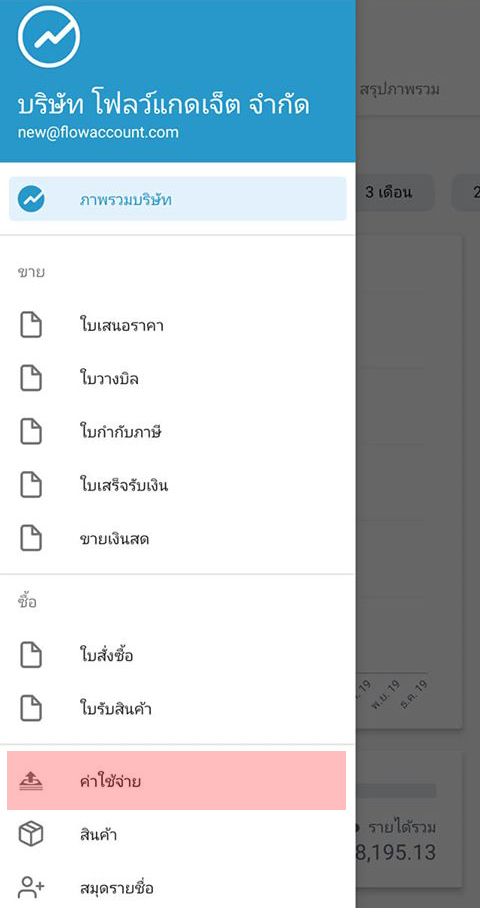
รายการเอกสารค่าใช้จ่าย
เอกสารค่าใช้จ่ายทั้งหมดเรียง เดือน > วัน > เลขที่เอกสาร เพื่อการดูรายการค่าใช้จ่ายที่ง่ายขึ้นสำหรับการใช้งานผ่านทางโทรศัพท์มือถือ ซึ่งจะแตกต่างจากการใช้งานบนเว็บไซต์ ที่เรียงตามเลขที่เอกสาร
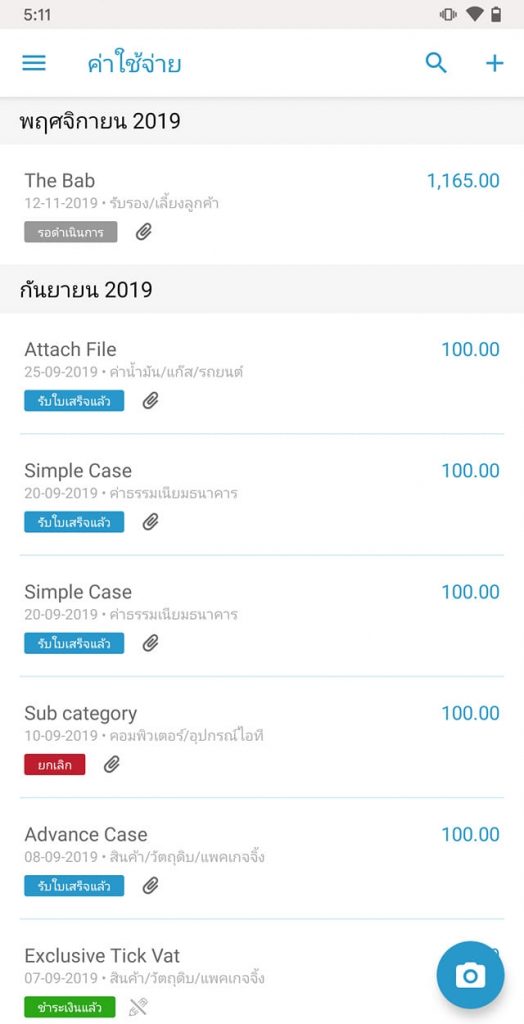
2. สามารถสร้างเอกสารได้ 2 แบบ
2.1 กดสร้างเอกสาจากปุ่ม กล้อง
สร้างเอกสารอย่างรวดเร็ว กดที่ปุ่ม กล้องจากหน้า รายการเอกสารค่าใช้จ่าย เหมาะสำหรับถ่ายบิลเอกสารค่าใช้จ่ายเก็บไว้ เพื่อกรอกรายละเอียดทีหลัง
กดถ่ายรูป และ กดถ่ายรูป ตกลง
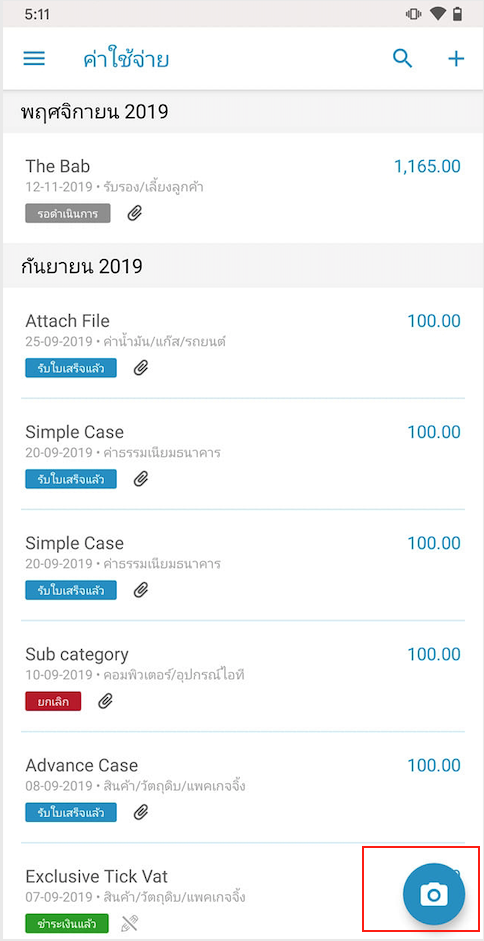
2.2 สร้างเอกสารจากปุ่มบวกด้านมุมบนขวามือ
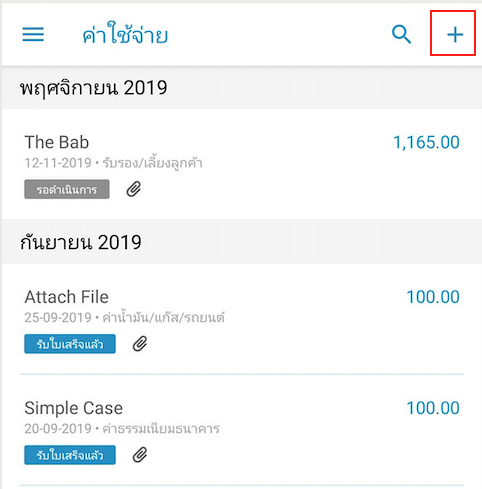
3. กรอกรายละเอียดเอกสาร
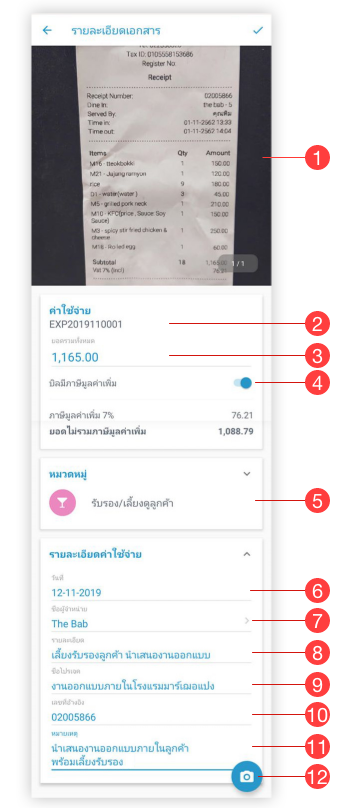
รายละเอียดหน้าแบบฟอร์มเอกสารค่าใช้จ่าย
1. แสดงรูปถ่าย
รูปใบเสร็จรับเงิน รูปหลักฐานการชำระเงิน
2. เลขที่เอกสาร
ระบบจะรันเลขที่เอกสารโดยอัตโนมัติ ตามวันที่เอกสารที่เลือก
3 ยอดรวมทั้งหมด
กรอกยอดรวมค่าใช้จ่าย จากบิลใบเสร็จรับเงินที่ได้รับ
4 บิลมีภาษีมูลค่าเพิ่ม
– เปิด Toggle ถ้าบิลค่าใช้จ่ายของเรามีภาษี
– ปิด Toggle ถ้าบิลค่าใช้จ่ายไม่มีภาษี
5 เลือกหมวดหมู่
หมวดหมู่ที่แสดงในโทรศัพท์มือถือ แสดงเฉพาะหมวดหมู่หลัก ถ้าต้องการเลือกหมวดหมู่ย่อย ต้องรบกวนบันทึกในโทรศัพท์มือถือ และ แก้ไขบนเว็บ
6 เลือกวันที่เอกสาร
วันที่ของเอกสารค่าใช้จ่าย Default เป็นปัจจุบัน สามารถเปลี่ยนได้
7 ชื่อผู้จำหน่าย
ชื่อผู้จำหน่าย ที่เราจ่ายเงินให้ เลือกจากสมุดรายชื่อ สามารถเพิ่มใหม่ได้
8 รายละเอียด
ใส่รายละเอียดค่าใช้จ่าย ถ้าไม่ใส่รายละเอียดของค่าใช้จ่าย ระบบจะทำการใส่รายละเอียดให้โดยอัตโนมัติ ในชื่อค่าใช้จ่ายทั่วไป สำหรับผู้ใช้งานภาษาไทย และ General Expense สำหรับผู้ใช้งานภาษาอังกฤษ
9 ชื่อโปรเจค
ชื่อโครงการที่เกี่ยวข้องกับค่าใช้จ่าย
10 เลขที่อ้างอิง
เลขที่ของบิลค่าใช้จ่ายที่เราได้รับ
11 หมายเหตุ
หมายเหตุเพื่อชี้แจงรายละเอียดเพิ่มเติมสำหรับเอกสารค่าใช้จ่ายนี้
12 กล้อง
กดปุ่มกล้อง สามารถเพิ่มรูปถ่ายในเอกสาร เพิ่มเติมได้
